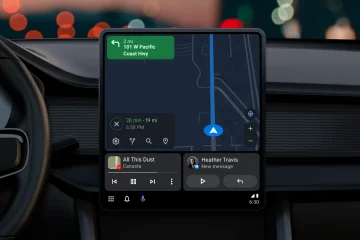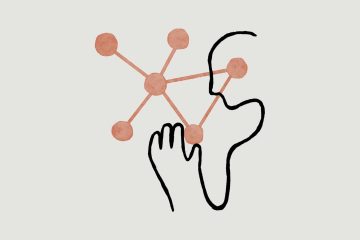Pesquisar na Web usando imagens é muito mais fácil do que digitar texto. O recurso Pesquisa visual do Bing foi projetado com esse propósito em mente. Permite encontrar imagens semelhantes, produtos, páginas que incluem uma imagem e até receitas. Agora, o mesmo recurso foi adicionado ao navegador Microsoft Edge. Vamos descobrir como habilitar ou desabilitar a Pesquisa Visual no Microsoft Edge.
Habilitar ou desabilitar a Pesquisa Visual no Microsoft Edge
Quando habilitada, a Pesquisa Visual no Microsoft O Edge retorna insights para uma imagem. Insights são imagens ou páginas da Web visualmente semelhantes que incluem a imagem e muito mais. Portanto, dependendo de suas preferências, você pode ativar ou desativar esse recurso no navegador. Veja como é feito!
Inicie o navegador Microsoft Edge.Selecione o menu Configurações e mais.Escolha Configurações.Role para baixo até a seção Aparência.À direita, encontre a seção Menu de contexto.Escolha o cabeçalho Pesquisa visual.Ative ou desative o Visual opção de pesquisa.
É assim que você pode explorar rapidamente mais conteúdo relacionado a produtos, pontos de referência, celebridades, animais ou plantas que você vê em uma imagem em uma página da Web.
Atualmente, a Pesquisa Visual está disponível nas Canárias versão do navegador. Portanto, inicie o navegador Microsoft Edge.
Clique em Configurações e mais opções visíveis como 3 pontos horizontais no canto superior direito da janela.
Quando uma nova tela aparecer, role até a seção Aparência na barra lateral. Mude para o lado direito e vá para a seção do menu Contexto.
Abaixo dele, expanda o Visual cabeçalho de pesquisa clicando nele.
Quando direcionado para uma nova página, ative ou desative a alternância ao lado do seguintes entradas –
Mostrar pesquisa visual no menu de contexto – Basta clicar com o botão direito do mouse nas imagens para descobrir mais conteúdo relacionado sobre as coisas que você vê na imagem.Mostrar pesquisa visual ao passar o mouse sobre a imagem – Isso permite que o usuário passe o mouse sobre uma imagem para explorar mais conteúdo relacionado sobre as coisas que você vê na imagem. Atualmente, está limitado a apenas alguns sites. A pesquisa visual está desativada para esses sites – permite desativar o recurso para os sites desejados.
Quando terminar, feche a janela e saia. Reinicie o navegador para permitir que as alterações entrem em vigor.
O Edge é um navegador Chrome?
Não é um navegador Chrome, mas um navegador, baseado na versão Chromium, um navegador gratuito e aberto-projeto de navegador web de origem, desenvolvido e mantido principalmente pelo Google. Todas as versões lançadas com o nome e o logotipo Chromium são criadas por terceiros. O Edge como o Chrome é compatível com todas as versões compatíveis do Windows e do macOS.
O Edge é melhor que o Chrome?
Isso é discutível, mas tem todos os recursos que podem ajudar você a proteger seus dados e economize tempo e dinheiro. Recursos do Microsoft Edge, como coleções, guias verticais e leitor imersivo, ajudam você a organizar e aproveitar ao máximo seu tempo durante a navegação, streaming, pesquisa, compartilhamento e muito mais.
Relacionado: Como redefinir, reparar ou reinstalar o navegador Edge.